Podstawowe użycie HTML
Rozmaite efekty osiągnąć można dzięki elementom tzw. języka HTML.
HTML to język (kod), w którym napisana jest większość stron internetowych (WWW). Forma dokumentu napisanego w języku HTML bazuje na tzw. znacznikach (ang. tag, stąd czasem mówi się o "tagach HTML"). Aby osiągnąć zamierzone efekty w opisie przedmiotu, należy zastosować właśnie te znaczniki.
1. Tworzenie stronny „od początku”:
Aby stworzyć podstawową stronę w języku HTML utwórz nowy dokument notatnika i nazwij go strona_glowna zakańczając skrótem *.htm zamiast *.thx
Otwórz właśnie utworzony dokument i w zakładce widok kliknij źródło strony. Teraz możesz zacząć edytować swoją pierwszą stronę!
Edycję rozpocznij od ramy <HTML>, <BODY>
Następnie możesz dodać tło strony formułą <BODY BACKGROUND="tu_wpisująć_pełny_adres_obrazka_którego_chcesz_użyć_jako_tło">
np. <BODY BACKGROUND=”http://ebib.oss.wroc.pl/images/xfile.gif” BGPROPERTIES=FIXED>
2. Konstrukcja znacznika:
Jak już wiesz każdy znacznik ma swoją konstrukcję:
<polecenie> (np. <br>)
lub:
<polecenie>treść</polecenie> (np. <b>Pogrubiony tekst</b>)
lub:
<polecenie atrybut="wartość">treść</polecenie> (np. <font color="blue">Niebieski tekst</font>)
Nazwę polecenia należy więc wstawiać pomiędzy < a > (między znak miejszości a znak większości). Oprócz tego czasem trzeba takie polecenie "zamknąć" (</polecenie>).
Wpisz więc w swoim dokumencie dowolny tekst i spróbuj sformatować go następującymi poleceniami:
<b> dowolny tekst </b> powinieneś otrzymać dowolny tekst
<u> dowolny tekst </u> powinieneś otrzymać dowolny tekst
<i> dowolny tekst </i> powinieneś otrzymać dowolny tekst
Aby oddzielić linijki od siebie lub przesunąć do następnego akapitu użyj formuły <br>
Aby sformatować swój tekst i ułożyć go w akapity wykorzystaj formułę <p> :
<P>Ten tekst domyślnie wyrówna się do lewej</P>
<P ALIGN=center>Ten będzie na środku</P>
<P ALIGN=right>Ten zaś wyrówna się do prawej</P>
Wygląd (wielkość, kolor, czcionkę) swojego tekstu możesz edytować następującymi komendami:
Za kolor odpowiada formuła:
<font color="tu_wpisz_angielską_nazwę_koloru">tu_wpisz_tekst</font>.
Za rozmiar tekstu:
<FONT SIZE = "tu_wpisz_rozmiar_czcionki">
<font-family: nazwa_czcionki>
3. Dodawanie obrazków
Spróbuj teraz dodać obrazek do swojej strony:
Składnia polecenia jest następująca:
<IMG SRC="adres pliku" atrybuty>
Adres pliku może być względny lub bezwzględny.
Adres względny może wyglądać następująco:
SRC="graf.jpg" - jeśli plik graf.jpg jest w tym samym folderze co dokument
SRC="obrazki/graf.jpg" - jeśli plik graf.jpg jest w folderze podrzędnym (o nazwie obrazki) w stosunku do folderu dokumentu
SRC="../graf.jpg" - jeśli plik graf.jpg jest w folderze nadrzędnym
Adres bezwzględny ma postać internetowego adresu w protokole HTTP. Przykładowo:
SRC="http://ebib.oss.wroc.pl/images/xfile.gif"
W ten sposób można włączyć do swojego dokumentu każdy obrazek, którego położenie w Internecie jesteśmy w stanie zlokalizować.
4. Tworzenie Menu
Tworząc rozbudowaną stronę nie możemy oczywiście zapomnieć o bardziej lub mniej rozbudowanym menu, pozwalającym nam na prostą nawigację naszą stroną. Utwórz proste menu poprzez:
Najpierw w swoim folderze, w którym jest umieszczony główny dokument tekstowy utwórz tak dodatkowe dokumenty tekstowe, które później posłużą jako odnośniki. Możesz stworzyć ich tak wiele, ile tylko pragniesz mieć odnośników.
<body>
<body onload="initMenu()">
</center>
<FONT COLOR="kolor_czcionki_w_menu"><b>
<b style="font-family: nazwa_czcionki; font-size: 17px">
<div id="flMenu" style="position:absolute;width:200px;top:200px;left:10px">
<a href="nazwa_odnośnika_nr_1.htm">Nazwa w Menu 1 </a><br><br>
<a href=" nazwa_odnośnika_nr_2.htm"> Nazwa w Menu 2 </a><br><br>
<a href=" nazwa_odnośnika_nr_3.htm"> Nazwa w Menu 3 </a><br><br>
<a href=" nazwa_odnośnika_nr_4.htm"> Nazwa w Menu 4 </a><br><br>
<a href=" nazwa_odnośnika_nr_5.htm"> Nazwa w Menu 5 </a><br><br>
</b>
</div>
</body>
Wyróżnionymi wartościami regulujemy:
-odległość menu od górnej krawędzi strony
-odległość menu od lewej str. ekranu (w px)
-ścieżkę dostępu i nazwę odnośnika
5. Tworząc odnośniki
Spróbuj teraz dodać na swojej stronie link/odnośnik do innej strony poprzez wpisanie:
Użyj znacznika <a href="tu_pelny_adres_strony">tu_tekst</a>
W miejsce tu_pelny_adres_strony wstaw pełny adres strony, łącznie z "http://" na początku.
Przykład:
Wpisz:
<a href="http://www.google.com">Wyszukiwarka Google</a>
a otrzymasz:
Możemy również dodać odnośnik w formie buttona (prostokątnego przycisku):
<FORM> <INPUT TYPE="button" VALUE=„nazwa_buttona" onClick="parent.location.href=`tu_wpisz_adres_strony_www'">
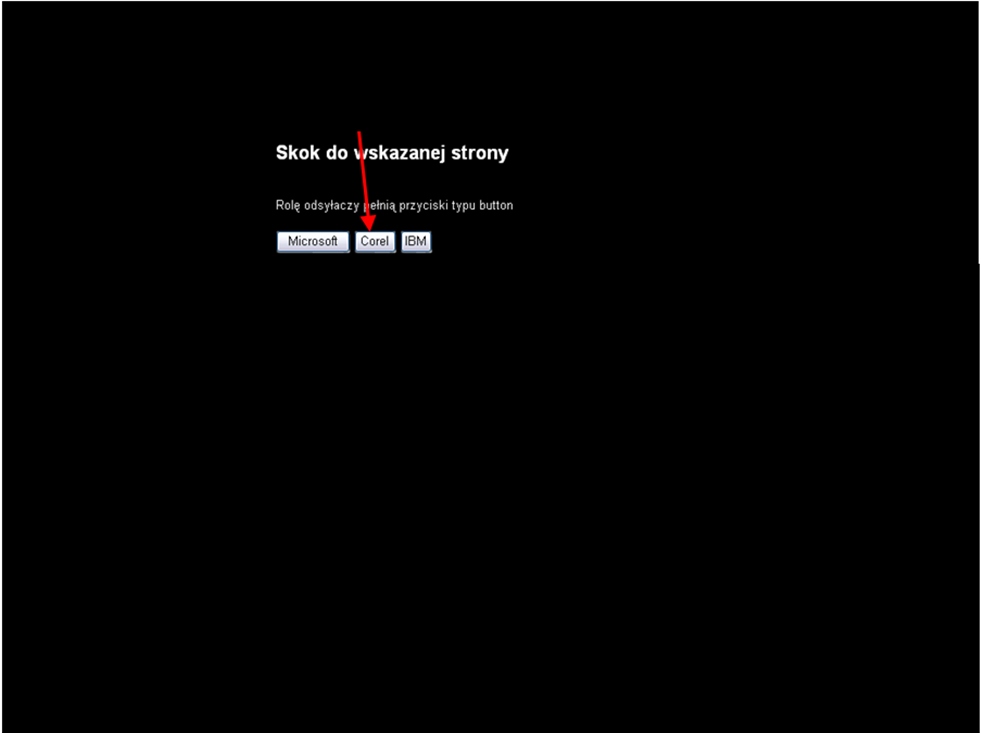
Powinieneś otrzymać:
6. Mignięcie
Teraz możesz urozmaicić swoją stronę poprzez dodanie do niej efektu wejścia. Efektem takim może być np. „mrugnięcie” strony, na której zostanie wpisany (użyj go gdzie chcesz) ten skrypt:
<BODY>
<SCRIPT language="VBS">
For i = 16 To 255 Step 2
y = Hex(i)
Document.Bgcolor = y & y & y
Next
Document.Bgcolor = "white"
</SCRIPT>
Odsyłacz o takim wyglądzie możesz wykorzystać w swoich odnośnikach jak np. „powrót do strony głównej” poprzez użycie komendy:
<FORM>
<INPUT TYPE="button" VALUE="Powrót do strony głównej" onClick="parent.location.href='nazwa_twojego_głównego_pliku.htm'">
</form>
Wyróżnionymi wartościami możemy regulować długość „mignięcia
Wyszukiwarka
Podobne podstrony:
PODSTAWY JĘZYKA HTML
Podstawy tworzenia stron WWW w języku HTML, wrzut na chomika listopad, Informatyka -all, INFORMATYKA
kurs html podstawy tworzenia stron www RHQWUXUAVSLOSX6ABOMEHGX52LV2WV67LZXY6RQ
HTML, Podstawowe ćwiczenia
Podstawy HTML
KURS Prostego Formatowania Tekstu w Opisie Chomika (kurs podstaw html)
ABC JĘZYKA HTML - Dodatek B. - Podstawowe moduły kodu HTML, ► Szkoła, HTML
podstawy html czesc II
Podstawy HTML
HTML Podstawy
Tworzenie strony WWW w kodzie HTML z użyciem tablic zagnież
Informatyka - podstawy HTML 2, SZKOŁA, Informatyka
Informatyka - podstawy HTML, SZKOŁA, Informatyka
podstawy html
Podstawy HTML
więcej podobnych podstron